我下决心将转移域名注册商,首选域名服务商就是GoDaddy,为什么选择godaddy:
1、Godaddy为世界第一的域名注册商,服务质量不错。
2、作为顶级的域名服务,域名所有权完全属于自己。
3、域名控制面板功能完善,域名解析速度快,几乎是实时。
下面是有关域名转移到GoDaddy的步骤,供想转移域名的朋友参考。
1、在GoDaddy注册一个用户。
2、登录后,在Domain菜单下选择“Domain Transfer” 或者直接打开http://www.godaddy.com/domains/domain-transfer.aspx?ci=8992
3、输入需要转移的域名。比如我要转移的域名是 www.wzlm123.com,然后点击GO!
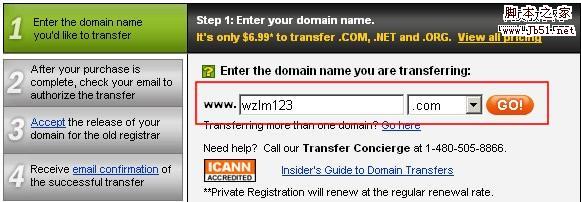
4、这一步是验证域名是否被锁定,如果显示“Available For Transfer ”表示域名可以转移。点击图标“checkout”,直接转到购物车。
5、选择是否定制购物车,其实就是godaddy推销它的一些服务,点击“No thanks”
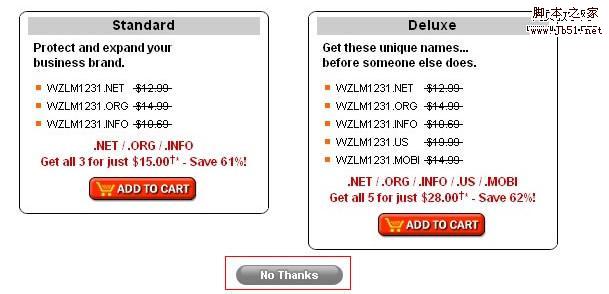
6、选择付款方式。转域名到godaddy 需要支付一年的域名服务费:$7.19。现在开始GD已经支持支付宝付款,建议选择支付宝或者Paypal付款,这两种方式相对安全,我选择是支付宝付款。非常方便,安全有保证。(注意:在付款之前,确保您的域名是解锁状态并且已经拿到原注册商转移码,请查看文章底部附加说明)
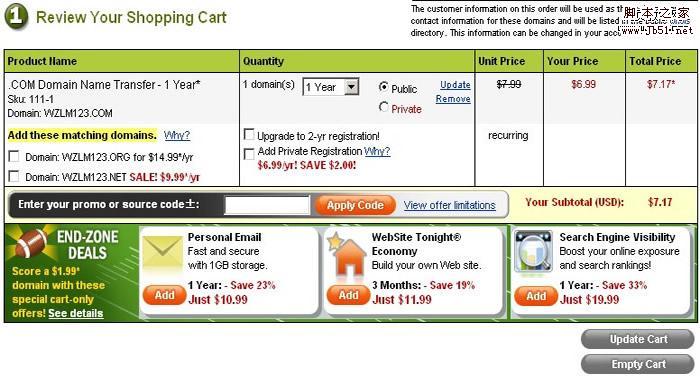
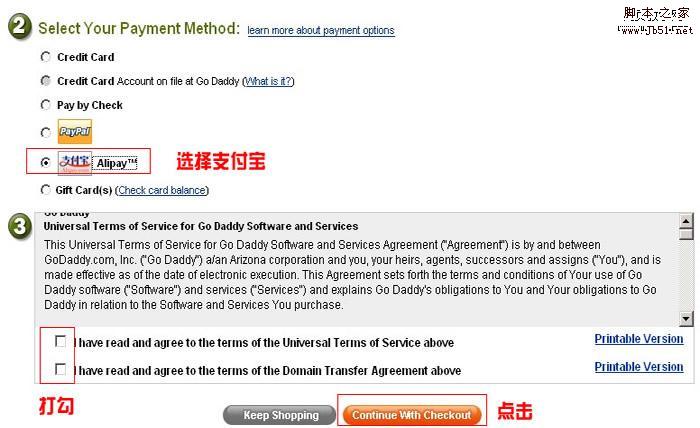
7、确认支付信息。这里填写Email是用来收取GODADDY的订单和域名处理状态的邮件。接着点击“Place Your Order”就跳转到支付宝支付页面,输入支付宝帐号和支付密码完成付款。注意:支付付款请使用IE内核浏览器。
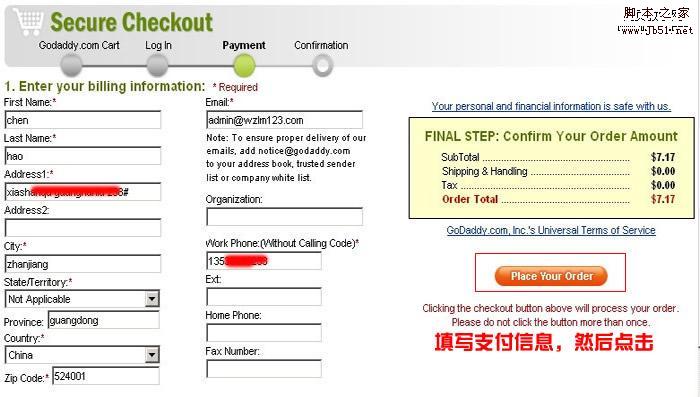
付款成功后就会跳转回GD,显示Thank you for your order就是付款成功了,并且显示订单号等信息。
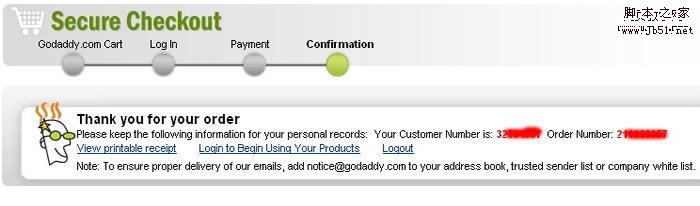
8、接受确认邮件。付款后,godaddy 会给域名所有者的邮箱发一封电子邮件,邮件告知域名转移的Transaction ID和Security Code。注意了,GD是把邮件发到域名WHOIS中的邮箱,不是注册GD会员填写的邮箱。

9、返回GD管理中心首页,点击右侧的“transfer domains”。进入域名管理页面后,如果没有显示域名信息,可以选择“domain”菜单下的“ Pending Transfers”
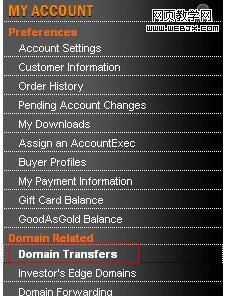
如果你没有收到godady的确认转移域名的Emai,可以点击“resend email ”图标,再次发送确认邮件。

10、授权转移。勾选你需要转移的域名的前面的复选框,然后单击“Authorization”(授权)菜单下的“Begin Transfer Authorization”项。
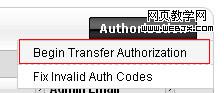
11、输入域名转移的Transaction ID和Security Code(有关Transaction ID和Security Code见第8步)。接着点击Next到下一步。
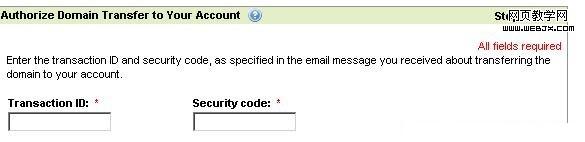
12、确认“授权”还是“拒绝”。嘿嘿,既然是要转移,当然是授权,选择“ Authorize”项。然后点击Next到下一步
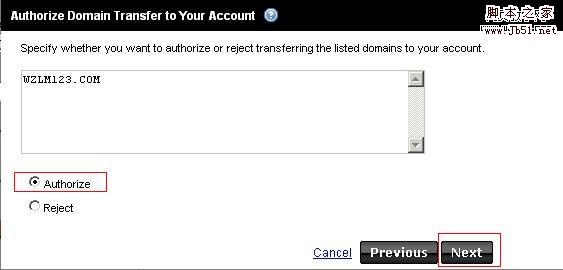
13、输入域名转移密码。这个密码需要原域名服务商索取。网赚联盟的域名原注册商是名富网,只需要登录域名管理页面,轻轻点击一下将域名转移码发到邮箱就可以轻松获取到转移密码,非常方便。附:查看文章下面的国内各大注册商申请域名转移说明资料。
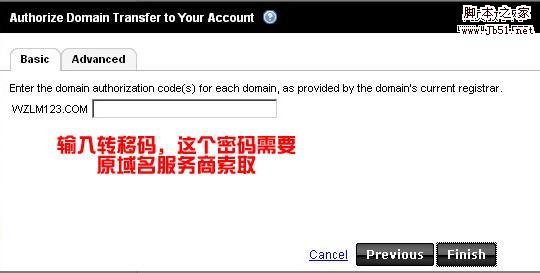
完成此步后,会提示如下:
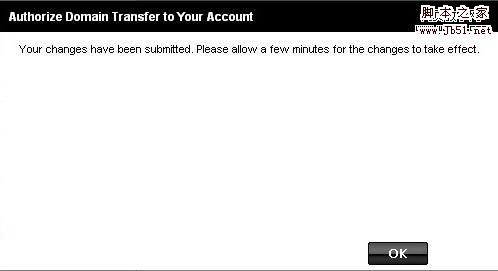
点击一下OK,最后把剩下的工作就交给Godaddy处理吧,在接下来的5天,如果域名转移没有被拒绝,域名就会自动转移到Godaddy。
我的域名提交转移后,5天前查询域名WHOIS状态:PendingTransfer(正在处理中) 原注册商是namerich:
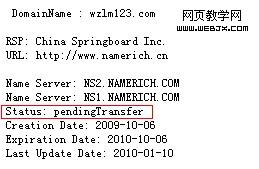
大概5天后,邮箱会收到Godaddy发来的邮件,标题为Domain Transfer Confirmation(域名转移成功),说明域名已经成功转移到Godaddy,接着就可以登录Godaddy管理域名了. 现在再查询WHOIS状态,注册商已经是Godaddy了哦:
Domain Name: WWW.WZLM123.COM
Registrar: GODADDY.COM, INC.
Whois Server: whois.godaddy.com
Referral URL: http://registrar.godaddy.com